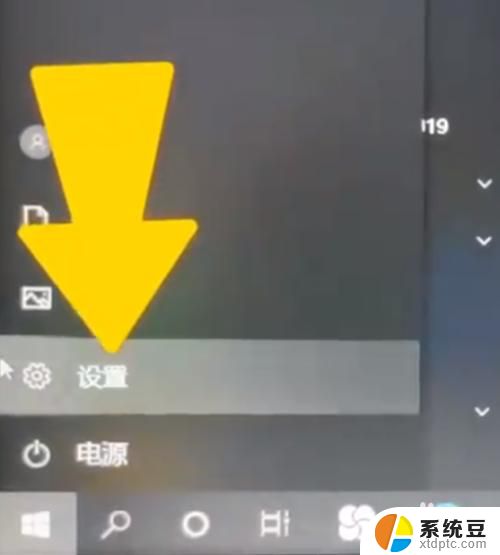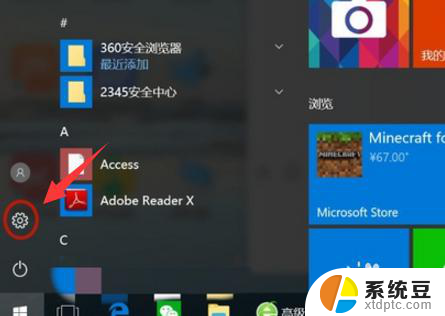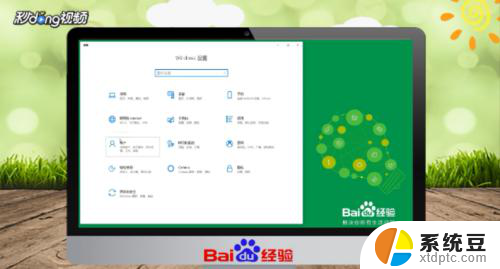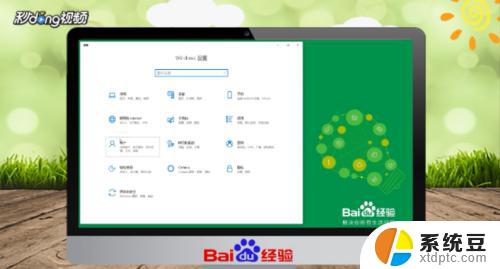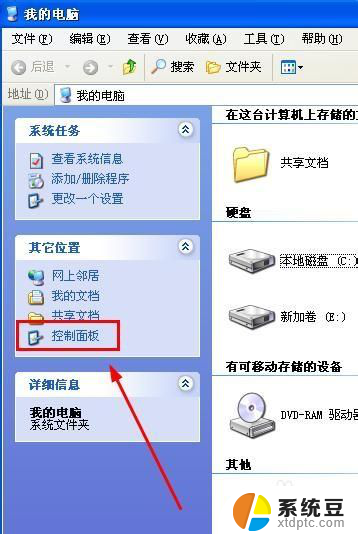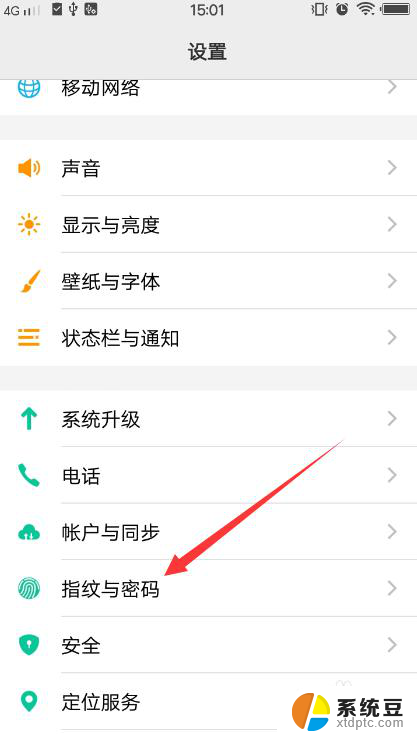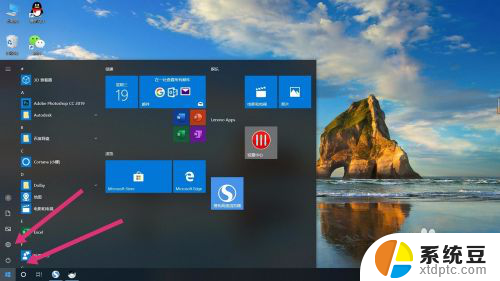电脑密码锁屏怎么设置 电脑锁屏密码设置方法
更新时间:2024-03-11 08:41:13作者:xtyang
在当今信息化时代,电脑已经成为我们日常生活中不可或缺的工具之一,为了保护个人隐私和信息安全,设置电脑密码锁屏就显得尤为重要。通过简单的设置步骤,我们可以轻松地设置电脑锁屏密码,有效地防止他人非法访问我们的电脑内容。接下来让我们一起来了解一下电脑锁屏密码的设置方法吧!
方法如下:
1.首先我们可以看到电脑的左下角有一个开始的图标,点击开始。点击设置,进入后我们点击个人账户。
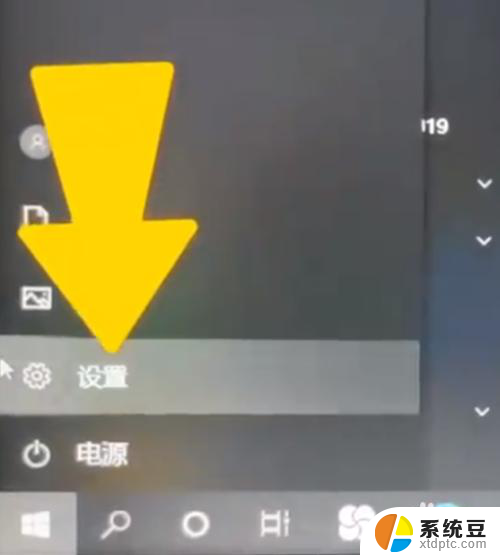
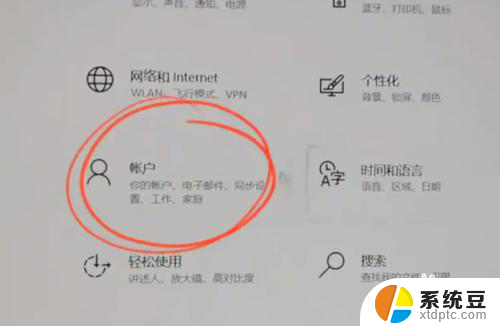
2.然后选择登录选项,可以看到这里一共有6种不同的密码。这里我们可以选择用pin进行展示,点击添加pin密码,点击下一步,在这里我们就可以来设置一下新的pin,先选择包括字母和符号。
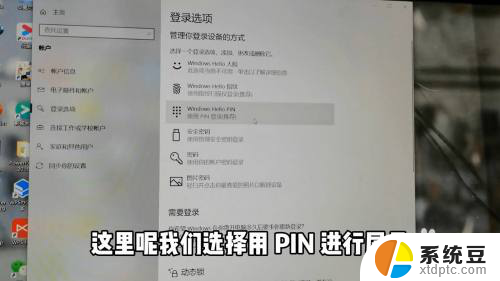
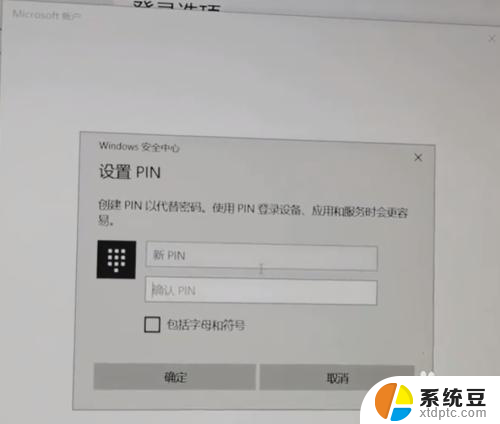
3.然后我们输入自己想要设置的密码,设置完成后,我们点击确定。可以看到现在我们就已经设置成功了,重启电脑。我们就需要填写pin密码来进行登录。
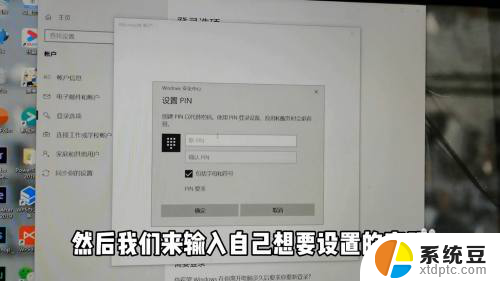
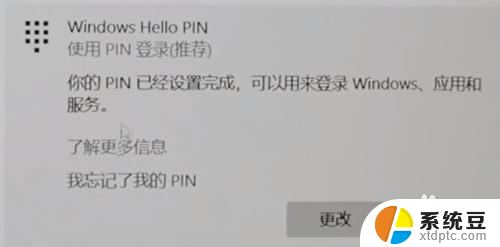
以上是关于如何设置电脑密码锁屏的全部内容,如果您遇到相同情况,可以按照小编的方法来解决。